[Resolvido] iTunes não pôde restaurar porque ocorreu um erro
"Estou tendo problemas para restaurar meu iPhone decópia de segurança. Isso nunca aconteceu antes, mas toda vez que tento fazer isso, recebo a mensagem "O iTunes não pôde restaurar o iPhone porque o iPhone foi desconectado". O que eu faço?""
A pergunta é de https://discussions.apple.com/thread/8451662.
Primeiro de tudo, não há necessidade de se preocupar. Este não é um problema isolado, tal erro ocorreu e foi corrigido imediatamente. Existem várias razões por trás do erro e existem correções adequadas disponíveis que farão com que o problema desapareça imediatamente.

- Parte 1: Por que o iTunes não pôde restaurar o iPhone?
- Parte 2: Soluções sobre como corrigir "o iTunes não conseguiu restaurar o iPhone"
- Dicas de bônus: Melhor alternativa gratuita ao iTunes para fazer backup do seu iPhone
Parte 1: Por que o iTunes não pôde restaurar o iPhone?
Existem vários por trás de tal mensagem durante a restauração de dados via iTunes. Mas se você está procurando algo mais específico, algumas das principais razões estão listadas abaixo;
- 1. Pode ser que o backup esteja corrompido
- 2. Pode ser que o iPhone esteja realmente desconectado
- 3. Nenhum espaço disponível
- 4. Ocorreu um erro ou falha no software
Parte 2: Soluções sobre como corrigir "o iTunes não conseguiu restaurar o iPhone"
Existem algumas soluções simples que você pode facilmente implementar para corrigir o iTunes não pôde restaurar o iPhone porque ocorreu um problema de erro. As soluções estão listadas abaixo;
1. Reinicie o iPhone
Então, se você está recebendo o iTunes não pôde restauraro iPhone porque ocorreu um erro, mensagem na tela e incapaz de restaurar o arquivo de backup no seu iPhone, você deve primeiro desconectar o dispositivo iOS do computador. Agora simplesmente reinicie o iPhone. Pressione o botão Lateral ou a tecla Diminuir volume e aguarde o controle deslizante.

2. Reinicie o Windows / Mac
Da mesma forma, após desconectar o iPhone, reinicie seu Windows ou Mac que você usou no processo. Em seguida, conecte-se e execute o iTunes novamente.
3. Desconecte todos os dispositivos USB
Se você está recebendo o iTunes não pôde restaurariPhone porque a senha estava incorreta ou qualquer mensagem de erro semelhante quando você está restaurando o seu iPhone a partir de um backup antigo, então você pode desconectar todos os dispositivos USB conectados ao computador.
Às vezes, os dispositivos USB interferem na função do iTunes, o que pode ser a razão por trás dessas mensagens de erro. Portanto, desconecte esse dispositivo do computador e tente novamente.
4. Redefinir a pasta de bloqueio no iTunes
Se a mensagem "O iTunes não pôde ser restaurado porque ocorreu um erro" está incomodando quando você está tentando restaurar o iPhone, é possível executar essa etapa específica para corrigir o problema.
Primeiro, você precisa sair do aplicativo iTunes e desconectar os dispositivos iOS. Em seguida, vá para os Dados do programa e exclua a pasta Bloqueio.
5. Exclua o arquivo de backup corrompido e inicie novamente
Existe a possibilidade de você estar recebendomensagem de erro como você não pode restaurar o backup do iPhone corrompido ou incompatível. Se é a situação que você precisa para eliminar esse arquivo de backup específico do seu dispositivo e começar de novo
6.Atualize o iTunes com o Tenorshare TunesCare
Uma das principais razões por trás da mensagem de erroO iTunes não pôde restaurar o iPad porque ocorreu um erro, a sua versão do aplicativo iTunes está desatualizada e não está de acordo com o novo iOS. Houve vários problemas gravados semelhantes e a atualização do aplicativo corrigiu tudo.
Infelizmente, você pode encontrar dificuldades para atualizaro iTunes com formas convencionais, pois a mensagem de erro pode ocorrer mesmo durante a atualização. Se essa é a situação, você precisa usar https://www.tenorshare.com/products/tunescare.html para corrigir e atualizar o iTunes. Será mais fácil.
Passo 1 Baixe o programa e instale-o. Em seguida, execute o programa e clique em "Corrigir todos os problemas do iTunes".

Passo 2 Agora você terá duas opções. Se o iTunes está funcionando corretamente, mas está atrasado, clique em "Reparar o iTunes" para melhorar o desempenho, mas se não estiver funcionando corretamente, você precisa clicar em solucionar problemas.

etapa 3 Depois de escolher a opção, o programa começará a corrigir automaticamente o aplicativo.


Basicamente, este programa irá melhorar o desempenho do aplicativo, então ele consertará todos os seus problemas e, durante esse período, o aplicativo será atualizado para a versão mais recente.
7. Mude o cabo USB
Às vezes, o iTunes não pode restaurar o iPhone porque o problema de desconexão do iPhone ocorre devido a cabos USB defeituosos. Portanto, verifique o cabo USB que você está usando e altere-os se encontrar algum defeito.
8. Resolva o problema corrigindo o iOS
https://www.tenorshare.com/products/reiboot.html é um desses programas capazes. É uma potente ferramenta de reparo do sistema especialmente projetada para iOS. O guia para corrigir o erro é detalhado abaixo;
Passo 1 Baixe e instale este programa em um computador. Inicie e conecte o iPhone. Clique em "Reparar Sistema Operacional" na interface principal.
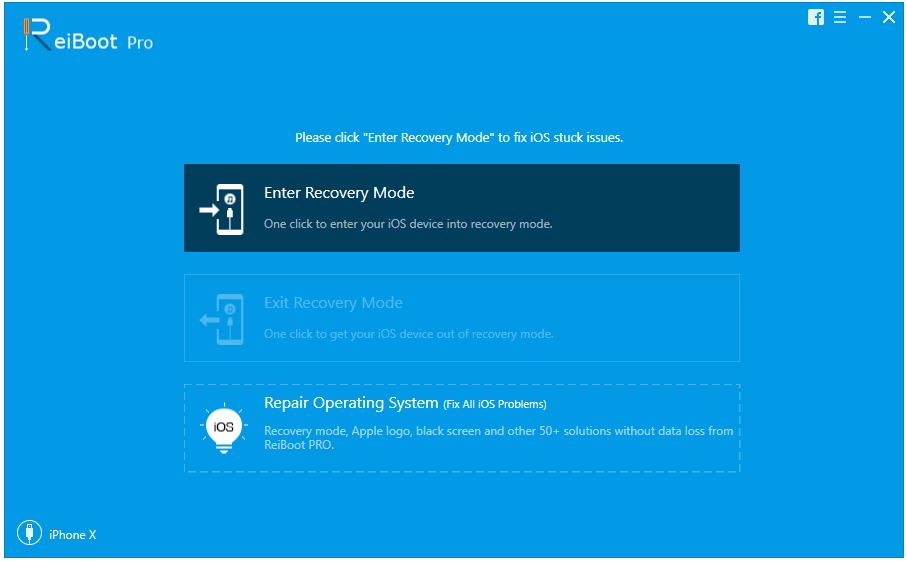
Passo 2 Na janela seguinte, clique em "Start Repair" para prosseguir.
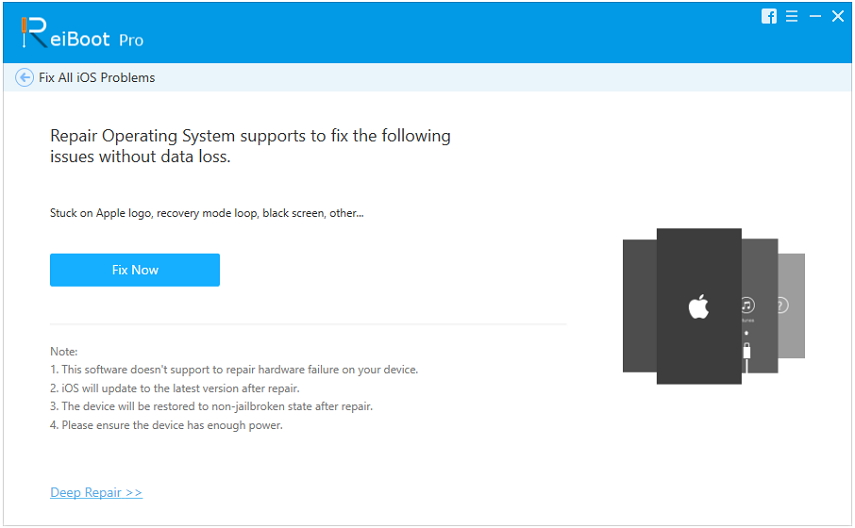
etapa 3 Depois disso, você será solicitado a baixar o pacote de firmware para o processo. Escolha um caminho e clique em "Download".

Passo 4 Clique em “Start Repair” para começar depois que o firmware estiver completo.


Esta é a maneira mais adequada e fácil de corrigir o iOS e todos os problemas relacionados ao iTunes serão apagados ao longo do caminho.
9. Verifique o espaço
Esse erro pode ocorrer se não houver espaço suficiente no seu iPhone para restaurar todo o arquivo de backup. Portanto, verifique o espaço e liberte alguns, se necessário, e inicie novamente.
10. Problemas de rede
Se houver um problema de rede viável, então você podeobter essa mensagem de erro. Então, se essa é a razão, você precisa verificar sua conexão à Internet e rede Wi-Fi, se você tiver um. Mas se eles não estão funcionando, então você precisa redefinir as configurações de rede.

Dicas de bónus: Melhor alternativa gratuita ao iTunes para fazer backup e restaurar o seu iPhone
Backup de dados e restauração é um intrincadoprocedimento para usuários do iOS, mas se um dos principais aplicativos oficiais começar a agir durante esse procedimento, ele se tornará uma situação terrível para os usuários. É um fato bem conhecido que a Apple está negligenciando muito o aplicativo iTunes e não se preocupou em lançar quaisquer atualizações para ele.
Então, no momento em que o aplicativo está atrasado e nãoexecutando, e então você está cheio de mensagens de erro. Nesta situação, sua única opção é usar uma alternativa viável para o aplicativo, que é https://www.tenorshare.com/products/icarefone.html. É um programa que permite o backup do usuário livremente e restaurar arquivos iOS seletivamente. Se você quiser mais informações, siga o guia abaixo;
Passo 1 Basta baixar e instalar o programa nocomputador, depois disso, inicie-o. Em seguida, conecte o iPhone ao computador, ele será detectado imediatamente se você tocar em "Confiar neste computador" e clicar em "Backup e restauração" no menu principal.
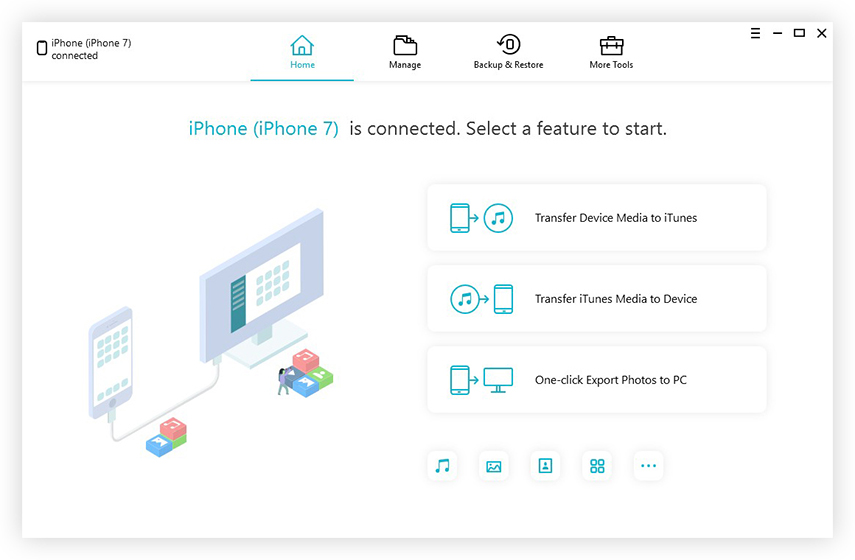
Passo 2 Na próxima janela, você deve escolher os arquivos que deseja fazer backup. Você pode selecionar os específicos ou selecionar todos.

etapa 3 Depois disso, clique no botão "Backup" abaixo para iniciar.

Você fez o backup do seu iPhone com sucesso. Os arquivos de backup armazenados em seu computador em um local muito específico.
Mas se você precisar restaurar o backup, o procedimento será um pouco diferente. É o seguinte (é pago para restauração);
Passo 1 Conecte o iPhone e inicie o programa. Selecione "Backup e restauração" na interface principal. Em seguida, clique em "Para exibir ou restaurar arquivos de backup anteriores", todos os arquivos de backup disponíveis estarão visíveis na tela.
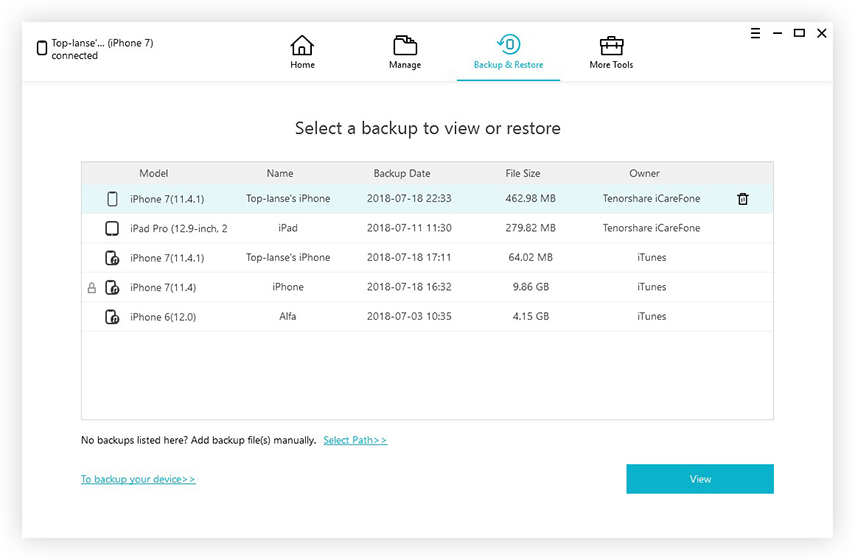
Passo 2 Agora, selecione um arquivo de backup. Será digitalizado e você obterá uma visualização. Se estiver protegido por senha, você deverá fornecer a senha ou tente https://www.tenorshare.com/products/iphone-backup-unlocker.html.
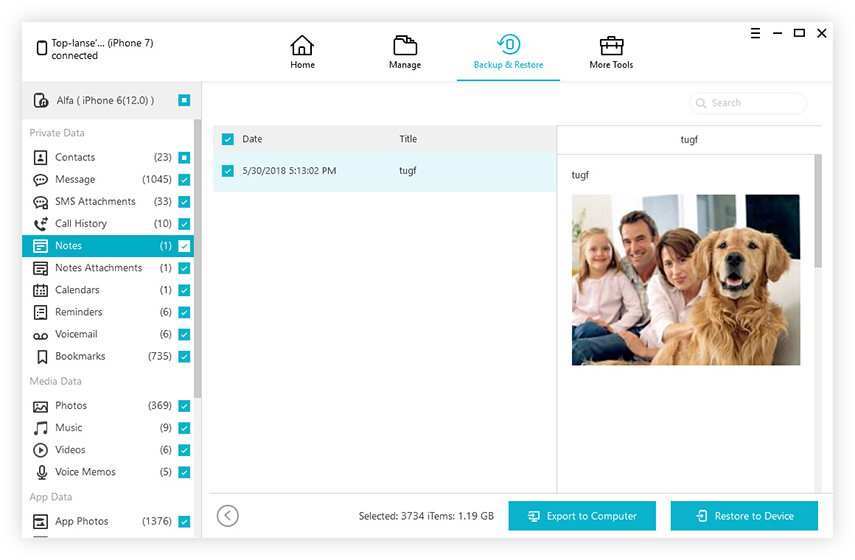
etapa 3 Depois de selecionar os arquivos na visualização, você pode escolher "Exportar para o computador" ou "Restaurar no dispositivo" para recuperar esses arquivos.

Também é muito fácil restaurar os arquivos sem o aplicativo iTunes. Você ainda terá a opção de restauração seletiva.
Conclusão
Aliás, O iTunes não pôde restaurar o iPhone porque o iPhone foi desconectado mensagem pode ocorrer durante o backup ou a restauração doarquivos via iTunes. Mas, em vez de tentar várias correções, se você usar https://www.tenorshare.com/products/icarefone.html para eliminar o uso do iTunes e usar este programa para fazer backup e restaurar os arquivos, você será beneficiado. Software altamente recomendado!

![[Resolvido] O iTunes não pode fazer backup do iPhone porque o iPhone desconectou o erro](/images/itunes-tips/solved-itunes-cannot-backup-the-iphone-because-the-iphone-disconnected-error.jpg)
![[Problema resolvido] O iTunes não pôde restaurar o iPhone / iPad / iPod](/images/itunes-tips/issue-solved-itunes-could-not-restore-iphoneipadipod.jpg)
![[Resolvido] Arquivos da Biblioteca do iTunes não podem ser salvos](/images/itunes-tips/solved-itunes-library-files-cannot-be-saved.jpg)

![[Resolvido] Erro desconhecido do iTunes 0xE ao conectar-se ao iPhone](/images/itunes-tips/solved-itunes-unknown-error-0xe-when-connect-to-iphone.jpg)

![[Resolvido] iOS 12 Won](/images/ios-12/solved-ios-12-wont-install-error-on-iphoneipad.jpg)

